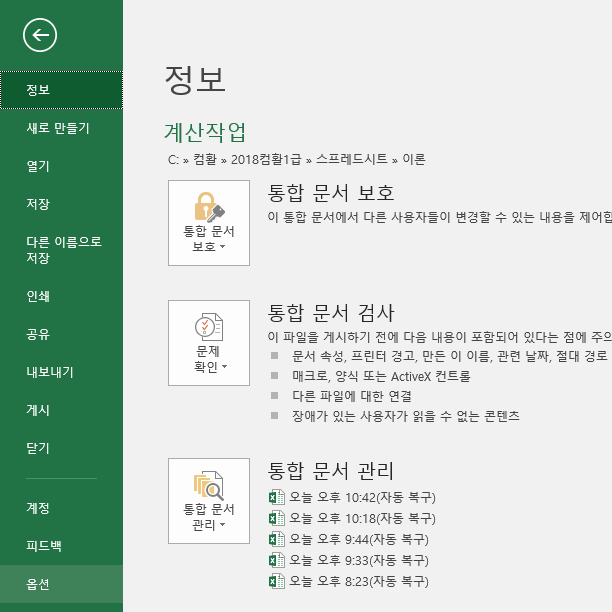사용자 정의 함수를 만들기 위해서는 개발도구 탭이 있어야 한다. 개발도구가 이미 리본메뉴에 있다면 좋겠지만 없다면 설정을 통해 나타나게 해주어야한다. 파일 > 옵션 리본 사용자지정 > 개발도구 체크 개발도구 탭이 나타난다. 가장 왼쪽에 visual basic이 있다. Alt + F11 단축키를 통해서 열 수 있고 Alt + Q 단축키를 통해서 닫을 수 있다. (필기문제 출제 !! ) 비주얼 베이직을 열어서 일단 보기에서 프로젝트와 속성을 열어두어야한다. 사용자 정의 함수 만드는 방법 사용자 정의 함수는 개발도구 > 비주얼베이직(Visual Basic) > 삽입 > 모듈을 통해서 설정한다. 그러면 이렇게 모듈창이 뜬다. visual basic 안에서는 전부 소문자로 입력한다. public function ..